როგორ გავაერთიანოთ PDF ფაილები ერთ დოკუმენტში
რა უნდა იცოდეთ
- Acrobat DC: გადადით ხელსაწყოები > ფაილების კომბინირება > ფაილების დამატება > კომბინირება.
- Apple Preview: გახსენით PDF და აირჩიეთ ესკიზების ნახვა. აირჩიეთ ჩასმის ადგილი. აირჩიეთ რედაქტირება > ჩასმა > გვერდი ფაილიდან.
- PDF შერწყმა: გადადით PDF შერწყმა საიტი, აირჩიეთ Აირჩიეთ ფაილიაირჩიეთ PDF და აირჩიეთ გახსენით.გაიმეორეთ მეორე PDF-ისთვის. აირჩიეთ შერწყმა.
ეს სტატია განმარტავს, თუ როგორ დააკავშიროთ PDF ფაილები ერთ დოკუმენტში Acrobat DC, Mac Preview და PDF Merge ვებსაიტის გამოყენებით. მოწოდებულია დამატებითი ინფორმაცია მობილური მოწყობილობებზე PDF-ების გაერთიანებისა და Combine PDF-ისა და Merge PDF-ის გამოყენებისთვის.
როგორ გავაერთიანოთ PDF ფაილები Adobe Acrobat DC-სთან
Adobe Acrobat Reader უფასოა. შეგიძლიათ გამოიყენოთ Acrobat Reader PDF ფაილების სანახავად და დასაბეჭდად, ასევე ანოტაციების დასამატებლად. ამ ფაილების შემდგომი მანიპულირებისთვის ან მრავალი PDF-ის ერთში გაერთიანებისთვის, დააინსტალირეთ Acrobat DC.
მიჰყევით ამ ნაბიჯებს PDF ფაილების Adobe Acrobat DC-თან შესაერთებლად:
-
გახსენით Acrobat DC და აირჩიეთ ხელსაწყოები > ფაილების გაერთიანება.
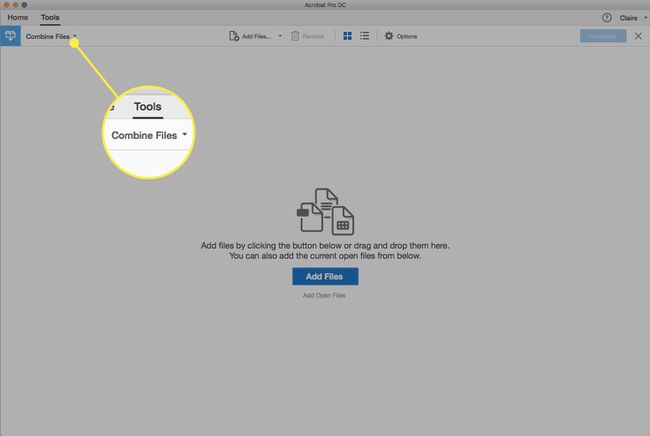
-
აირჩიეთ Დაამატე ფაილები დაამატეთ იმდენი ფაილი, რამდენიც გსურთ. აირჩიეთ დაამატეთ ღია ფაილები შეიცავდეს დოკუმენტებს, რომლებსაც ამჟამად ათვალიერებთ.
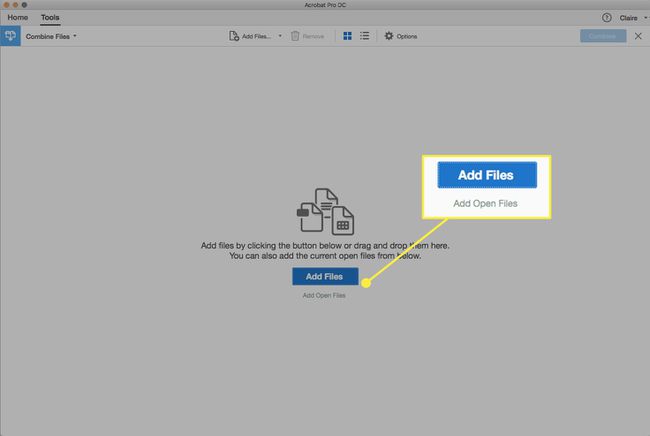
დაარეგულირეთ თანმიმდევრობა, მათ შორის ცალკეული გვერდების მიმდევრობა, გადაიტანეთ და ჩამოაგდეთ თითოეული სასურველ ადგილას.
-
აირჩიეთ შეუთავსეთ პროცესის დასასრულებლად.

Acrobat DC ხელმისაწვდომია ყოველთვიური ან წლიური სააბონენტო გადასახადისთვის, რომელიც განსხვავდება განაცხადის ვერსიისა და ვალდებულების ხანგრძლივობის მიხედვით. თუ თქვენ გაქვთ მოკლევადიანი საჭიროება, Adobe გთავაზობთ ა 7 დღიანი უფასო საცდელი ვერსია, რომელიც არ შეიცავს შეზღუდვებს ფუნქციონალური თვალსაზრისით.
როგორ გავაერთიანოთ PDF ფაილები Apple Preview-სთან
Ზე მაკი, გამოიყენეთ ჩაშენებული განაცხადის გადახედვა PDF ფაილების გაერთიანება, საჭიროების აღმოფხვრა (და ღირებულება, რადგან Preview უფასოა macOS) მესამე მხარის პროგრამული უზრუნველყოფის ან ონლაინ სერვისისთვის.
გახსენით ერთ-ერთი PDF ფაილი, რომლის გაერთიანება გსურთ წინასწარ გადახედვის აპში.
-
გადადით ხედი მენიუ და აირჩიეთ ესკიზები, თუ ის არ არის არჩეული, ჩართოთ ესკიზების გადახედვა.
ესკიზების ხედის გადასართავად დააჭირეთ ვარიანტი+ბრძანება+2 კლავიატურაზე.
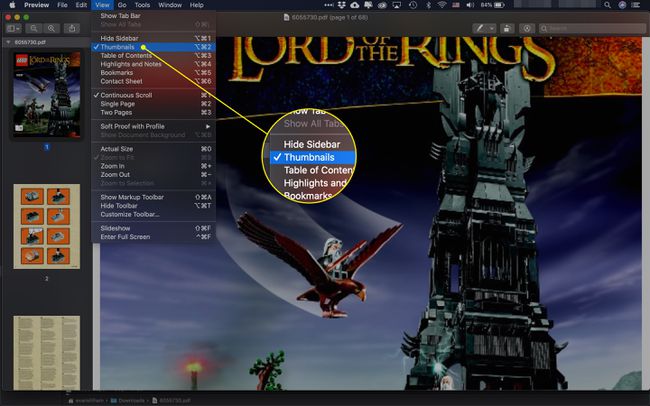
-
თუ ღია PDF-ს აქვს ერთზე მეტი გვერდი, აირჩიეთ ესკიზი მარცხენა პანელში, სადაც გსურთ სხვა PDF ფაილის ჩასმა.
ჩასმული PDF გვერდები გამოჩნდება არჩეული გვერდის შემდეგ.
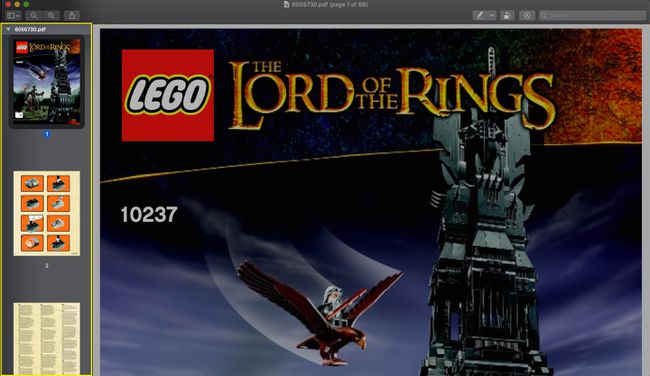
-
აირჩიეთ რედაქტირება > ჩასმა > გვერდი ფაილიდან.

Ში მპოვნელი ფანჯარაში, იპოვნეთ მეორე PDF ფაილი, რომლის იმპორტი გსურთ მიმდინარე ფაილში, შემდეგ აირჩიეთ გახსენით.
გაიმეორეთ ნაბიჯები 4 და 5 თითოეული დამატებითი PDF ფაილისთვის, რომლის იმპორტი გსურთ.
გადაიტანეთ ესკიზები გვერდების თანმიმდევრობის შესაცვლელად.
როდესაც კმაყოფილი დარჩებით კომბინირებული PDF-ით, აირჩიეთ ფაილი > Შენახვა.
როგორ გავაერთიანოთ PDF ფაილები PDF შერწყმით
რამდენიმე ვებსაიტი გთავაზობთ PDF გაერთიანების სერვისებს. ბევრი მათგანი რეკლამებზეა ორიენტირებული და უფასოა. ერთ-ერთი მათგანია PDF Merge, რომელიც შესაძლებელს ხდის მრავალი ფაილის ატვირთვას ვებ ბრაუზერის გამოყენებით. 10 მბ-ის ლიმიტია ატვირთული ფაილებისთვის.
PDF Merge ასევე გთავაზობთ ხელმისაწვდომ ჩამოტვირთვის აპლიკაციას, რომელიც აერთიანებს PDF-ებს ოფლაინში. ხელმისაწვდომია მხოლოდ Windows-ის ვერსია.
გადადით PDF შერწყმა ვებგვერდი.
-
აირჩიეთ Აირჩიეთ ფაილი.
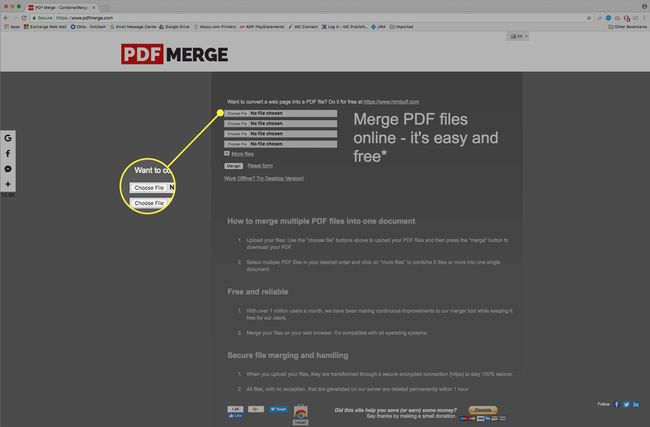
აირჩიეთ პირველი PDF, რომლის შერწყმა გსურთ, შემდეგ აირჩიეთ გახსენით.
-
აირჩიეთ Აირჩიეთ ფაილი ისევ სხვა ფაილებისთვის, რომელთა გაერთიანება გსურთ. თუ ამოიწურა სლოტები, აირჩიეთ მეტი ფაილი.
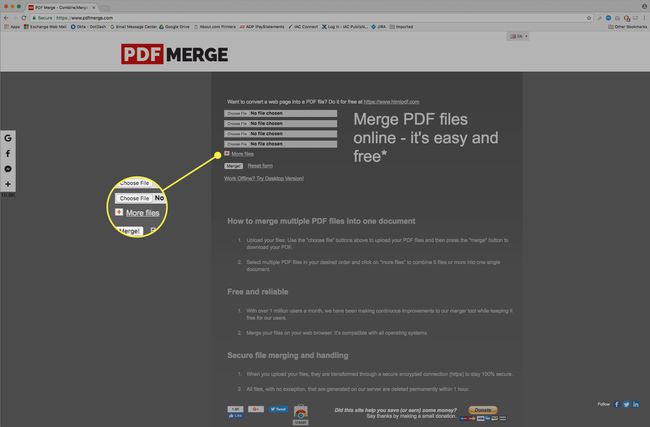
-
აირჩიეთ შერწყმა შერჩეული ფაილების გაერთიანება.
ფაილები გაერთიანებულია იმ თანმიმდევრობით, რომლითაც ირჩევთ და ატვირთავთ თითოეულ ფაილს.
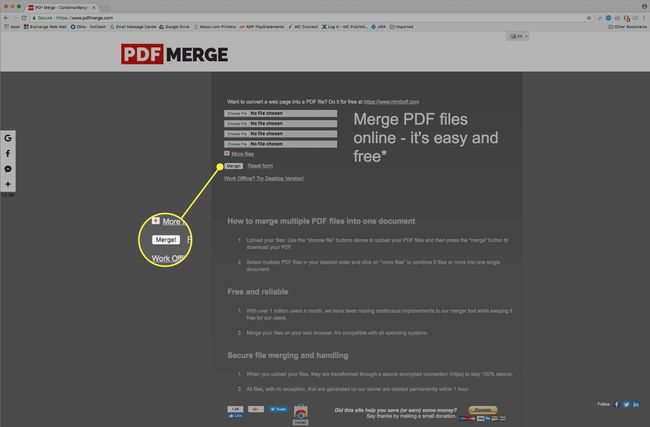
ჩამოტვირთეთ საბოლოო კომბინირებული PDF თქვენს კომპიუტერში.
როგორ გავაერთიანოთ PDF ფაილები Combine PDF-თან
შეუთავსეთ PDF არის ვებ დაფუძნებული ინსტრუმენტი, რომელიც აერთიანებს მრავალ PDF დოკუმენტს ერთ PDF ფაილში. შეაერთეთ 20-მდე ფაილი, სურათების ჩათვლით, ერთ PDF ფაილში უფასოდ. შეუთავსეთ PDF პრეტენზიები, რომ წაშალოთ ყველა ფაილი მათი სერვერებიდან ატვირთვიდან ერთი საათის განმავლობაში.
-
გადადით შეუთავსეთ PDF ჩანართი, თუ ის არ არის არჩეული.
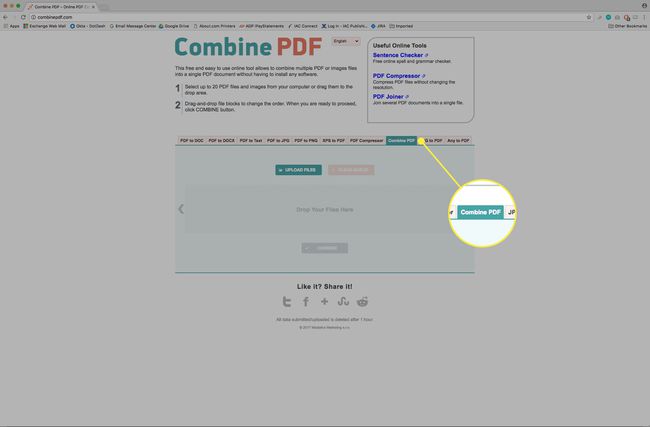
-
გადაიტანეთ PDF ფაილები PDF Merge ვებ გვერდზე. ან ატვირთეთ ფაილები ტრადიციული წესით არჩევით Ატვირთეთ ფაილები.
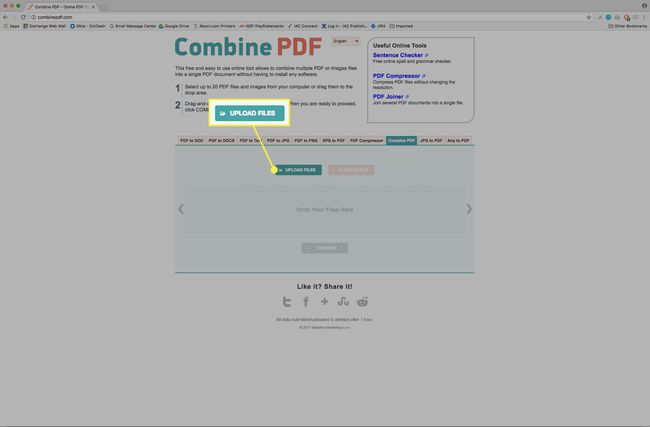
დაარეგულირეთ ატვირთული ფაილების თანმიმდევრობა ფაილების რიგში გადათრევით.
-
აირჩიეთ შეუთავსეთ.
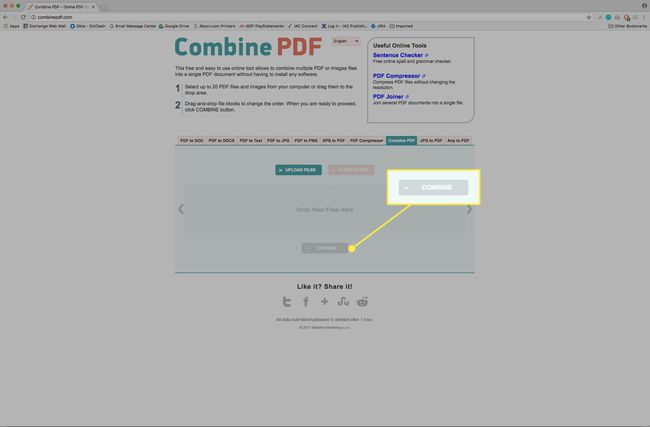
გაერთიანებული PDF ფაილი, კომბინაციაpdf.pdf, ჩამოტვირთავს თქვენს კომპიუტერში.
როგორ გავაერთიანოთ PDF ფაილები ღრუბლიდან PDF-ის შერწყმით
PDF-ის შერწყმა, Smallpdf.com საიტის ნაწილი, არის ბრაუზერზე დაფუძნებული უფასო გადაწყვეტა, რომელიც აერთიანებს ფაილებს თქვენი ადგილობრივი მოწყობილობიდან, Dropbox-დან და გუგლ დრაივი. სანამ ფაილებს ერთ PDF ფაილად დააკავშირებთ, გამოიყენეთ Merge PDF ფაილების გადასატანად, რათა ხელახლა დაალაგოთ ან წაშალოთ გვერდები, როგორც გსურთ.
ყველა ატვირთვა და ჩამოტვირთვა ითვლება უსაფრთხოდ და ფაილები სამუდამოდ იშლება Smallpdf სერვერებიდან ერთი საათის განმავლობაში. საიტი ასევე გთავაზობთ PDF-თან დაკავშირებულ სხვა სერვისებს, მათ შორის ნახვისა და რედაქტირების ხელსაწყოებს და ფაილის ფორმატების კონვერტაციის შესაძლებლობას.
-
აირჩიეთ რომელიმე Google Drive-იდან ან Dropbox-დან შესვლის ფანჯრის გასახსნელად.
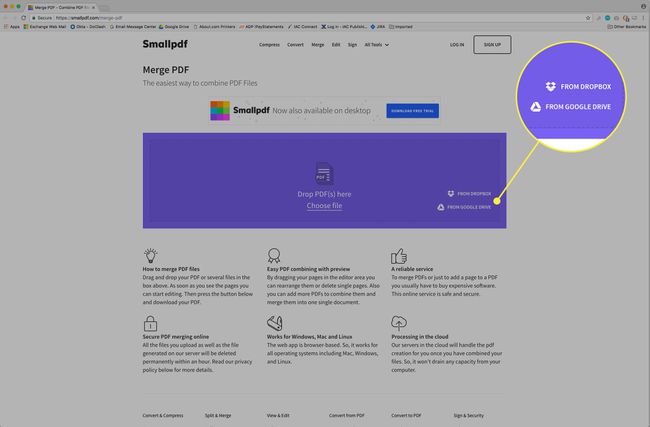
შეიყვანეთ თქვენი შესვლის სერთიფიკატები ღრუბლოვანი სერვისისთვის, რომ ნახოთ თქვენი ღრუბელზე დაფუძნებული ფაილები.
აირჩიეთ ფაილები, რომელთა ატვირთვაც გსურთ, შემდეგ აირჩიეთ აირჩიეთ.
როგორ გავაერთიანოთ PDF ფაილები მობილურ მოწყობილობებზე
არსებობს Android და iOS აპლიკაციები, რომლებიც აერთიანებს PDF ფაილებს სმარტფონზე ან ტაბლეტზე. ბევრი მობილური აპლიკაცია, რომელიც ამ ფუნქციონირებას გვპირდება, ან არ იძლევა მოსალოდნელ შედეგებს, ან ცუდად არის განვითარებული, რაც იწვევს ხშირ ავარიას და სხვა არასანდო ქცევას. ეს პარამეტრები ყველაზე საიმედოა:
- PDF Utils: ეს ხშირად განახლებული აპლიკაცია აერთიანებს Android მოწყობილობიდან PDF ფაილების დიდ რაოდენობას და აქვს სხვა სასარგებლო ფუნქციები. ძირითადი ფუნქციონალობა ხელმისაწვდომია საფასურის გარეშე, ხოლო ურეკლამო გამოცდილება შეგიძლიათ მიიღოთ აპს-შიდა შესყიდვებით.
- PDF პროგრამა: მიუხედავად გარკვეული შეზღუდვებისა ამ Android აპლიკაციის უფასო გამოცემაში, მათ შორის ფაილის მაქსიმალური ზომა 2,5 მბ, PDF Utility სწრაფად აერთიანებს ორ ან მეტ PDF დოკუმენტს. პრო ვერსია ხსნის ამ შეზღუდვას და ხსნის ყველა რეკლამას.
- PDF კონვერტორი: ეს iOS აპლიკაცია საკმაოდ მარტივად აერთიანებს PDF ფაილებს Apple iPhone-ზე ან iPad-ზე. აპს-შიდა შესყიდვები ხსნის ზომისა და ფაილის რაოდენობის შეზღუდვებს.
- PDF ექსპერტი: ერთ-ერთი უფრო ცნობილი და სტაბილური iOS აპი ამ სიაში. PDF Expert-ის ფასი ღირს, თუ რეგულარულად აერთიანებთ PDF ფაილებს თქვენი iCloud ბიბლიოთეკიდან.
